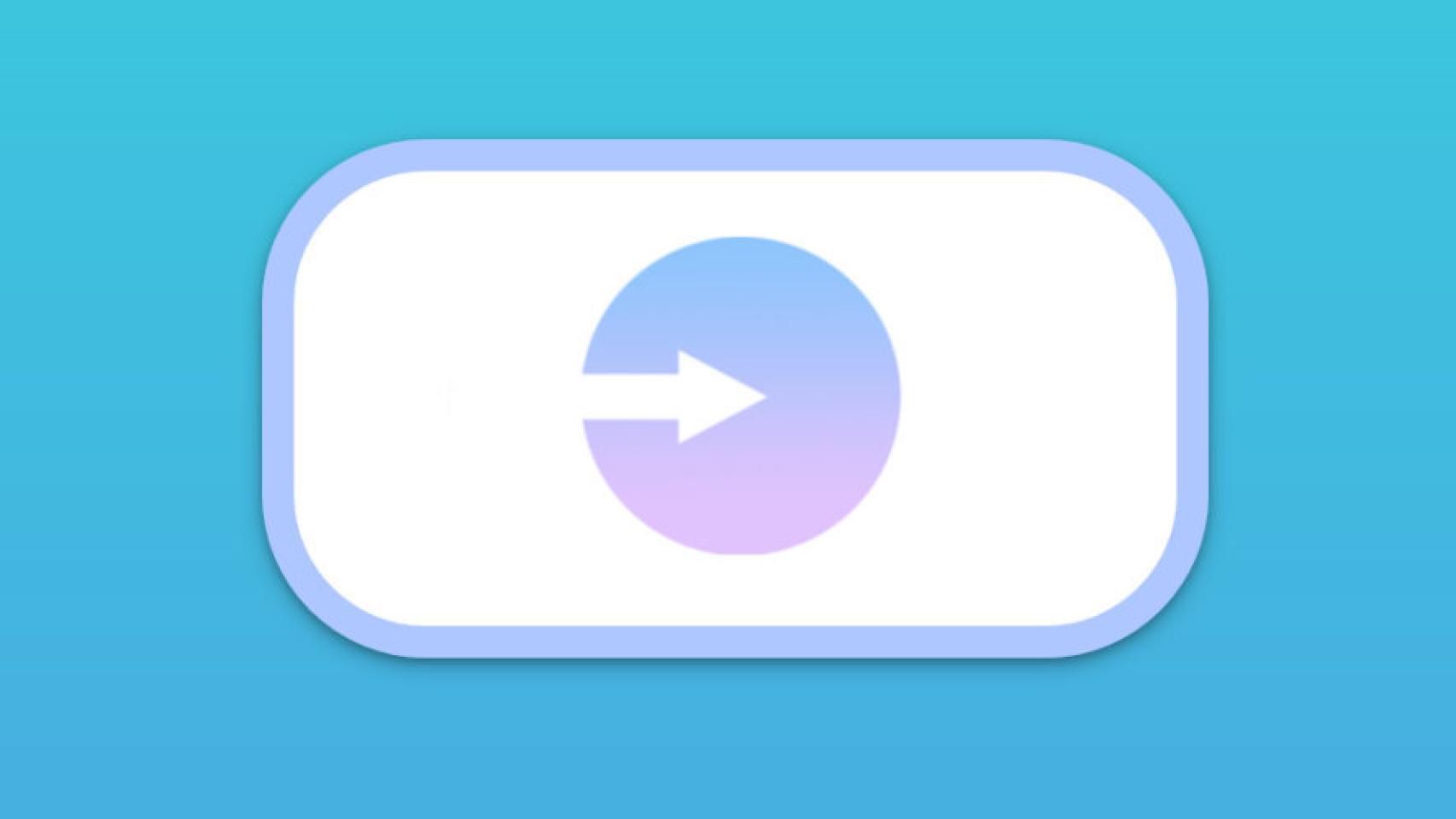A poco que te tires un tiempo en Internet, acabarás con la sesión iniciada en una buena cantidad de sitios; algo que puede ser una molestia si quieres cerrar la sesión una vez que termines de navegar. Claro, que muchos no hacemos eso; simplemente dejamos la sesión iniciada para continuar lo que estábamos haciendo.
Sin embargo, puede que te interese cerrar la sesión siempre que puedas. Por ejemplo, si compartes el ordenador con otra persona, no quieres que se quede ninguna sesión abierta; o si quieres asegurarte de que sólo tú has iniciado sesión en una cuenta.
Cerrar sesión en todas las webs con un botón, así es Logify
En esos casos, tendrás que ir página por página buscando el botón de cerrar sesión; a veces es fácil de encontrar, pero otras no tanto, y tendrás incluso que navegar por menús buscándolo. Después de una jornada de navegación, puede costar mucho tiempo.
Aquí es donde entra Logify, un servicio gratuito que cierra sesión automáticamente en nuestros servicios. Su funcionamiento no podría ser más sencillo: consiste en un gigantesco botón que sólo tenemos que pulsar. La página hará el resto, cerrando la sesión de los servicios que hayamos abierto. Funciona abriendo un “iframe”, un elemento web que redirige al proceso de cierre de sesión de cada servicio.
logify sesion 2
Logify no es compatible con todas las webs, pero sí con algunos de los principales servicios, como Google, Office 365, Amazon, Netflix, Youtube, Steam, Wikipedia o Dropbox. Puede que con el tiempo se añadan más, pero por ahora esos son los principales. Claro, que eso significa que Logify sólo es realmente útil si usas esos servicios; si usas otros, tendrás que cerrar sesión manualmente.
logify sesion 1
Borrar todas las cookies, la otra alternativa
Claro, que a poco que conozcas un poco el funcionamiento de un navegador, ahora mismo me estarás gritando sobre las cookies. Sí, en realidad cerrar la sesión en todos los servicios al mismo tiempo es fácil en todos los navegadores; sólo tenemos que borrar todas las cookies.
Las cookies son pequeños archivos con información relacionada con tu sesión; prácticamente cada web que visitas genera unas cookies. Si las borras, para la página es como si no hubieses iniciado la sesión, y te volverá a pedir los datos.
cookies firefox 1
En navegadores como Firefox, nos encontramos esta función abriendo Opciones y en la pestaña de “Privacidad y Seguridad”, y en la sección de “Cookies y datos del sitio” pulsamos en “Limpiar datos”.
cookies chrome 1
En Chrome, está en “Configuración”, “Configuración avanzada” y “Borrar datos de navegación”.
Claro, que borrar las cookies no es exactamente lo mismo que cerrar sesión. Algunos servicios realizan otras funciones adicionales cuando pulsas en “Cerrar sesión”, y por eso puede que te interese hacerlo de manera manual, o usar un servicio como Logify. Todo depende de los servicios que uses,
Noticias relacionadas
- El nuevo doodle de Google celebra el aniversario del Apolo 11 y la llegada a la Luna
- La muerte de los "likes": Instagram empieza a ocultarlos
- DAZN, el Netflix de los deportes, emitirá los Juegos Olímpicos, Roland Garros, la Fórmula E y más, pero sube el precio
- En Japón ya tienen "consignas para redes sociales", que te bloquean la cuenta el tiempo que quieras desconectar